Cómo utilizar la tarjeta SD, guía completa


Para obtener más espacio en nuestro smartphone Android podemos pasar archivos y aplicaciones a la tarjeta SD. El proceso es sencillo, aunque puede parecer un poco complicado al principio. Aunque antes de empezar es necesario conocer algunos conceptos,así como también será necesaria alguna aplicación. ¡Vamos al lío!
Tener una ranura para tarjetas microSD nos da muchas posibilidades y es un sitio estupendo para hacer copias de seguridad de nuestros archivos, fotos, aplicaciones y demás. Hasta Lollipop era como tener un lugar extra de memoria, algo así como una memoria USB para un ordenador, pero con Marshmallow la cosa cambió. Android 6.0 Masrhmallow es capaz de usar la tarjeta SD como una ampliación directa de la memoria interna del teléfono (siempre y cuando el fabricante no retire esta opción del software final).
Cómo usar el soporte nativo de microSD desde Android 6.0 Marshmallow en adelante
El soporte nativo para la tarjeta microSD es una de las mejores funciones que Marshmallow ha traído a Android. La configuración es muy sencilla. Con este paso vamos a poder instalar aplicaciones y guardar directamente las fotos que hagamos con la cámara.

Advertencia: Para utilizar una tarjeta microSD como memoria interna es muy aconsejable que tenga una clase lo más alta posible (Class 10, UHS 1 o UHS 3). La velocidad de la memoria interna siempre será mayor que la velocidad de la tarjeta microSD. Cuidado al pasar aplicaciones a la tarjeta microSD ya que puede hacer que se relentice su ejecución, sobre todo si se trata de aplicaciones pesadas como juegos.
Formatear la tarjeta microSD como memoria interna desde Android 6.0
Introduce la tarjeta microSD en la ranura. Entra en Ajustes > Almacenamiento y USB donde aparecerá la memoria extraíble que acabamos de introducir. Al pulsar sobre ella se desplegarán las carpetas que contiene. En la parte superior derecha en el menu desplegable que aparece al pulsar lo tres punto elige 'Ajustes'. Una vez dentro selecciona 'Formatear como interno'.
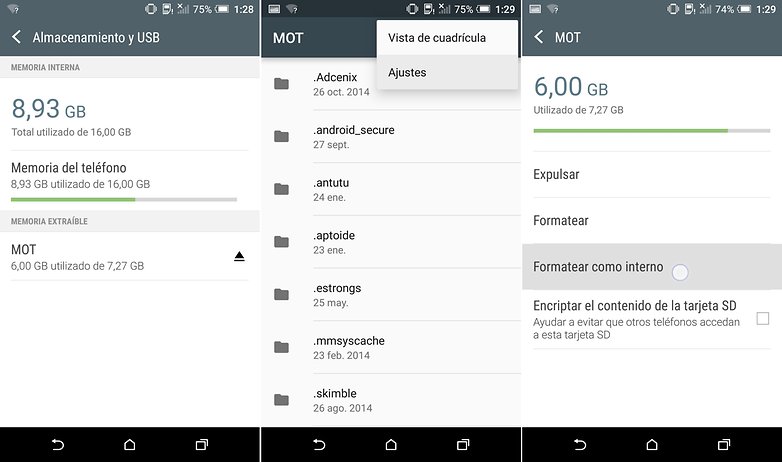
El formateo borrará todos los datos de la tarjeta, así que antes haz una copia de los datos que no quieras perder. Una vez terminado el proceso nos preguntará si queremos pasar directamente las fotos y algunas aplicaciones a la tarjeta. Yo os recomiendo seleccionar 'Transferir más tarde' y elegir con calma que transferir.
Una vez formateada la tarjeta microSD puedes gestionar que mover desde Ajustes > Almacenamiento > Memoria.
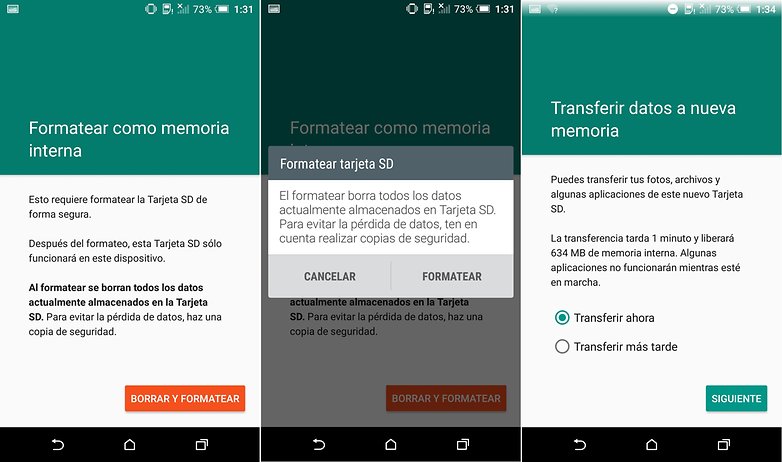
Pasar aplicaciones para que se ejecuten desde la tarjeta microSD desde Android 6.0
Una vez preparada la tarjeta micro SD para usarla como expansión de la memoria interna podemos pasar completamente aplicaciones a ella. Entra en la información de la aplicación que quieres mover desde el cajón de aplicaciones pulsando prolongadamente sobre ella y suéltala sobre 'información de la apliacción'.
Dentro de la información de la aplicación pulsa en 'Memoria' y aquí puedes ver donde se encuentra. Pulsa 'Cambiar' para moverla de sitio. Elige la tarjeta SD y confirma con mover.
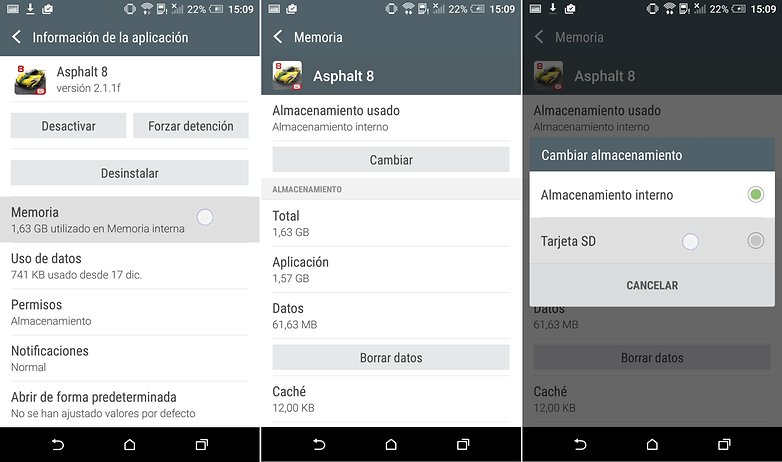
Una vez guardada en la tarjeta microSD se ejecutará desde ahí, sin ocupar espacio en la memoria interna del smartphone. Si retiras la tarjeta también te quedaras sin poder usar la aplicación y su icono aparecerá en tonos grises.
Opciones para aprovechar la tarjeta microSD hasta Android 5.1.1
Para ello necesitamos también una tarjeta microSD cuanto más rápida mejor. Si tienes dudas al respecto, tenemos un artículo sobre qué tarjeta microSD comprar. Os puede resultar útil.
Allí explicamos que el número se refiere a la velocidad de transferencia, cuanto mayor sea más rápida será la transferencia. También necesitamos un programa que nos ayude a hacer una partición. Un momento... ¿qué es partición? Como su nombre indica, es la división que se hace en una sola unidad física de almacenamiento de datos. Y hasta aquí puedo leer, porque en realidad podríamos dedicarle un artículo únicamente a la partición. Lo que se trata ahora es de hacer todo esto accesible y sencillo para todos.
Hacer particiones
Recomiendo EASUS Partition Master para realizar la partición en la tarjeta desde el ordenador. Se puede encontrar el link de descarga a través de Google. Hay muchísimos programas como Partition Magic o Partition Wizard, por si el primero no os convence.
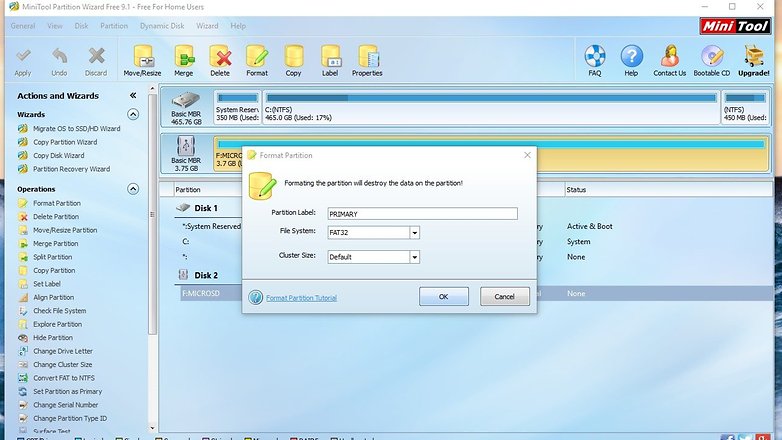
El primer paso para crear las particiones es que la tarjeta esté conectada al ordenador a través de un adaptador, para que así se reconozca como MBR. Una vez tengamos el programa, lo abrimos y borramos la partición por defecto. Luego hacemos clic en el espacio no asignado con el botón derecho y damos a Create Partition. Así vamos a crear nuestras particiones. Necesitamos dos y tienen que ser primarias.
Una vez que tengamos la SD lista y dividida, la insertamos en nuestro dispositivo y lo reiniciamos para que reconozca las nuevas particiones.
Pasar aplicaciones a la microSD
Para terminar, necesitamos o bien la aplicación Link2SD, si somos usuarios root, o App2SD, si no lo somos. para pasar las aplicaciones a la tarjeta SD. En el momento que la abramos, nos va a preguntar de qué tipo es la segunda partición, escogemos la opción correcta y... ¡ya está! A través de estas aplicaciones podréis mover todas las apps a vuestro gusto, aunque no os recomiendo mover launchers, widgets y aplicaciones de teclado.
${app-com.buak.Link2SD}Para más información detallada sobre este tema, así como acerca de cómo utilizar estas aplicaciones tenemos un tutorial llamado cómo aumentar la memoria de Android. Ahí se explica también cómo hacer particiones.
Espero que os haya sido útil la información y si tenéis dudas, por favor, expresaros en los comentarios de abajo.








tengo un huawey modelo CRO-L23, con android 6.0, le puse tarjeta clase 10 pero no la deja configurar. El teléfono la reconoce pero no puedo pasar nada a ella. ¿de que me sirve ? sufro todo el tiempo por falta de almecenamiento interno pero la terjeta sigue en 0 MB
Gracias por el post.
Hola no se que pasa compre una micro SD y paso música e imágenes a ella y dos. Días después se borra todo y no deja abrir los archivos alguien me puede ayudar gracias 🌻
-
Admin
23 mar. 2019 Link al comentarioPregunta en el foro:
https://www.androidpit.es/foro/recientes
Quería saber qué le pasa a mi tarjeta en el teléfono me sale que si me funciona y algunas fotos no me salen me podrían ayudar por favor gracias
Muy buen artículo, pero mi celular tiene android 7 y no permite formatear la tarjeta SD cómo almacenamiento interno, al parecer el fabricante bloqueo está opción, que puedo hacer al respecto?, La opción que plantean al final de particionado cuando se tiene android 5 podría servir?. Gracias
tengo una sd en mi android 7.0 y estoy acostumbrado a usar la sd como en android kit kat,he buscado como pasar apps y descargar en sd pero en todos los sitios me dicen que en android 7.0 hay que formatear la sd como almacenamiento interno algo que no quiero hacer, pero el celular no me da opcion de mover ninguna app a la sd.
Hola!
Al parecer los amiguitos de Samsung no permiten que la microSD sea formateada como memoria interna, ya que cuando llego a ese paso sólo me deja hacerlo como memoria externa ¿Hay alguna forma de solucionar eso? Otra cosa, cuando utilizo el programa App2SD me deja mover las app hacia la microSD pero eso no se ve reflejado al momento de revisar en la sección de almacenamiento, incluso en la parte superior dice que App2SD no es compatible con mi dispositivo.
Saludos desde Chile! Y muchas gracias!
Pregunta en el foro:
https://www.androidpit.es/foro/recientes
buenas noche a ver si alguien podria ayudarme a recuerar los datos de una micro sd que la habia configurado como memoria interna de mi moto g 2014 luego solo le retire la memoria por que se daño el tlf, y se la coloque a otro telefono y me dice que la tarjeta sd de samsugn no es compatible y que hay que formatiarla, el problema es que ahora no puedo recuperar la informacion que tengo en ella, alguien que pueda darme algun truco, tecnica o programa para recuperar los datos de la memoria
-
Admin
30 oct. 2017 Link al comentarioéchate un vistazo a este articulo, que seguramente te ayudara https://www.androidpit.es/como-recuperar-archivos-de-una-sd-card-danada
una pregunta no hay forma de que las descargas de internet,las apps en android 7.0 se queden en la sd es que no quiero formatear la sd y si paso archivos de la pc a la sd en el celular automaticamente aparecen dañadas
Hola tengo el 7.0 Nougat y no me sale para colocar la memoria como interno
-
Admin
24 oct. 2017 Link al comentariosera colocar la sd como memoria interna ¿no?
Hola ! Me funcionó! GRACIAS :) Solo una pregunta para saber
Cómo puedo revertir esto,volver a pasar los archivos a mi Android para despues extraer la SD sin nada?
Buen Post. Sigo utilizando Link2SD Plus en mi Tlf de reserva Meizu M2 Note, esta app es una Joya. En el titular Xiaomi Rn4 con 64GB de almacenamiento y una Tarjeta Micro sd de 64 no tengo problemas de almacenamiento.Como ya he dicho Apps asi son una joya tambien SD Maid Pro o Titanium Backup entre otras
Muy buen aporte.
El tema del espacio en los celulares es un tema muy importante, diría que es algo a tener en cuenta para la compra, la tarjeta SD es una solución a medias.
Cuando tenía mi viejo y antediluviano Samsung Galaxy ACE y Ace2 los tenía rooteados y usaba link2sd para poder tener las app en la tarjeta, de lo contrario no podía hacer nada con el móvil. Luego pasé a mi viejo y querido e5 4g de BQ que ya contaba con 16 Gb de memoria interna, al que le añadí una tarjeta clase 10 U3 de 32 Gb que iba (y va fenomenal), este móvil nunca le rootee (no hacía falta, con la Rom stock iba como un tiro). Cuando el BQ actualizó a marsmallow le formatee la sd como interna y el móvil seguía funcionando perfecto, funcione con el durante casi 3 años sin ningún problema. Este verano (en julio) me ofrecieron los de BQ un plan renove y lo cambié por un X pro de la marca con 64 Gb de memoria interna y 4 Gb de RAM, el móvil ya no trae activado la opción de formatear la tarjeta como interna ni falta que le hace. Hace poco me regalaron una tarjeta SD de ultra alta velocidad de 64Gb, se la he añadido (en sustitución de la de 32 que tenía) y ahí guardo todas las fotos y documentos descargados, así como las música que llevo en el móvil. El resultado es que de la memoria interna apenas uso 10Gb (incluido sistema operativo) y de la sd unos 15 Gb. Ahora tengo memoria de sobra y el móvil va como una moto.
Hola!
hice el procedimiento y me funciono, pero me resultan varias dudas.
Quisiera saber como puede pasar archivos desde la pc a la Micro SD? o algún software que pueda ayudarme.
Gracias
Si he entendido bien, creo que tiene que conectar el smartphone al ordenador y verás una segunda memoria.